PDFio.co là dịch vụ web miễn phí và không cần tài khoản giúp bạn có thể chỉnh sửa file PDF một cách dễ dàng ở bất cứ thiết bị nào mà không cần phần mềm. Đặc biệt PDFio.co có hỗ trợ tiếng Việt và bạn chỉ cần đăng ký làm thành viên Pro là có thể sử dụng những tính năng nâng cao như mã hóa cao cấp, xử lý file 5 GB…
Bạn sẽ nhìn thấy các công cụ chỉnh sửa bao gồm:
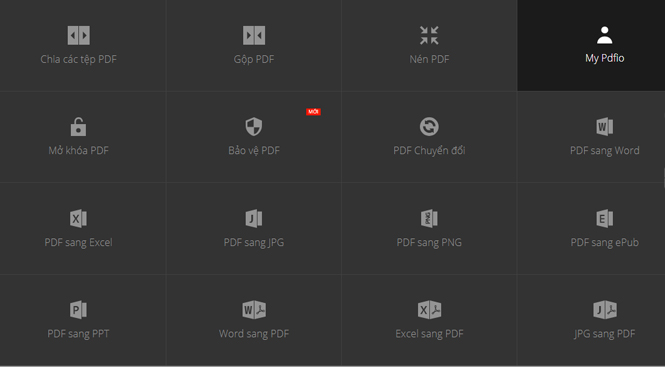
1. Chia các tệp PDF: Tạo một tập tin PDF mới từ các trang được chọn.
Bước 1: Tải file lên dịch vụ.
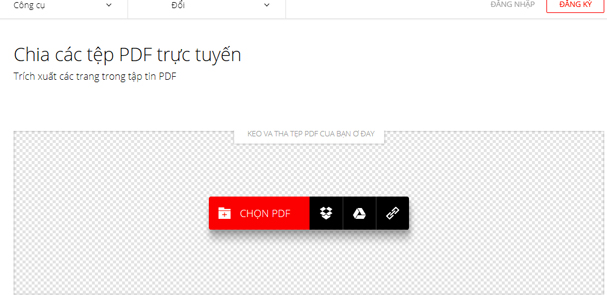
Bước 2: Sau khi các trang trong tập tin hiển thị xong, bạn chỉ cần bấm chọn lên trang muốn có trong tập tin PDF mới.
Bước 3: Kích vào ô Chia các tệp PDF và nhận tập tin mới.
Với tệp tin mới sau khi tạo xong, bạn có thể tải về máy tính, chia sẻ, lưu lên đám mây…
2. Gộp PDF: Tạo tập tin PDF mới từ nhiều file khác nhauhay từ các trang của chúng.
Bước 1: Tải các file PDF lên dịch vụ.
Bước 2: Tại giao diện chỉnh sửa, bạn có thể thêm file mới hay xóa file đã chọn.
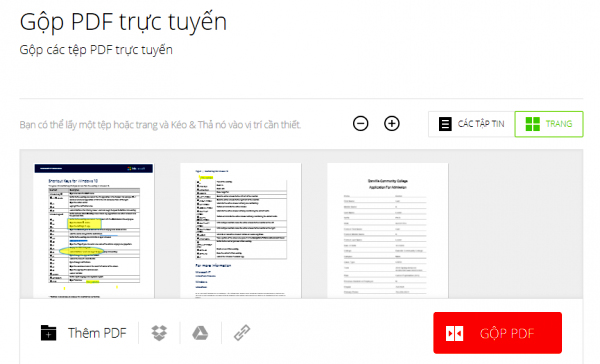
Để tạo tập tin PDF mới được gộp từ các trang nào đó, bấm vào Trang để hiển thị file dưới dạng các trang -> chọn trang, thay đổi vị trí hay xoay trang tùy thích -> bấm Gộp PDF.
3. Nén PDF
Bước 1: Chọn file tải lên dịch vụ.
Bước 2: Chọn chế độ nén:
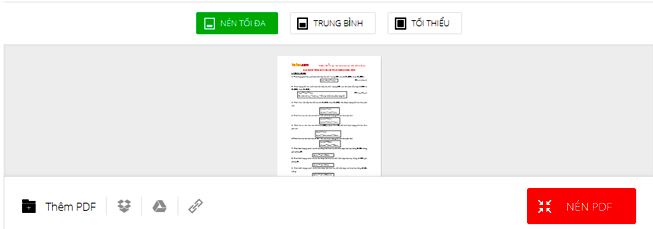
Bước 3: Kích vào Nén PDF -> nhận file PDF.
4. Bảo vệ PDF: mã hóa theo chuẩn AES 128-bit.
Bước 1: Chọn file tải lên dịch vụ
Bước 2: Kích vào ô Bảo vệ PDF -> nhập mật khẩu bảo vệ -> Bấm Đặt bảo vệ và nhận file.
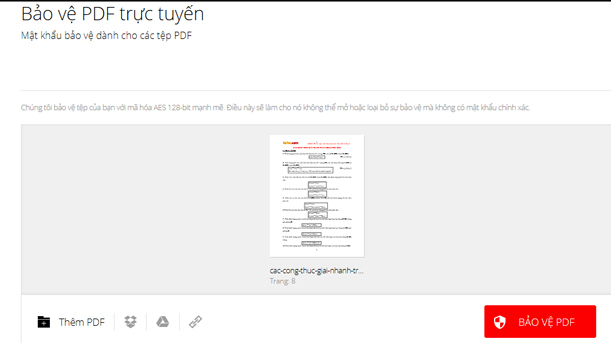 | 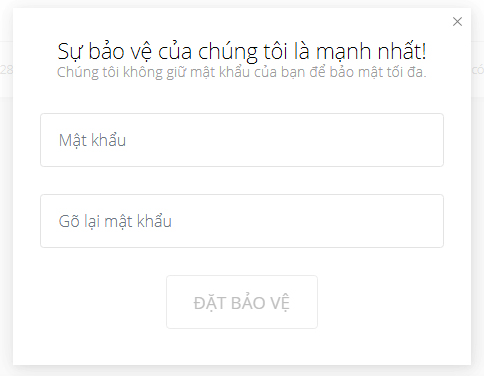 |
Lưu ý: File có thể mở xem từ chương trình bất kỳ nếu biết mật khẩu.
5. Mở khóa PDF: Gỡ bỏ mật khẩu cho file đã mã hóa trên PDFio.co.
Sau khi tải tập tin lên, kích chọn Tôi có quyền chỉnh sửa tập tin này và loại bỏ bảo vệ của nó -> chọn Mở khóa PDF và nhập mật khẩu bảo vệ của file -> OK.
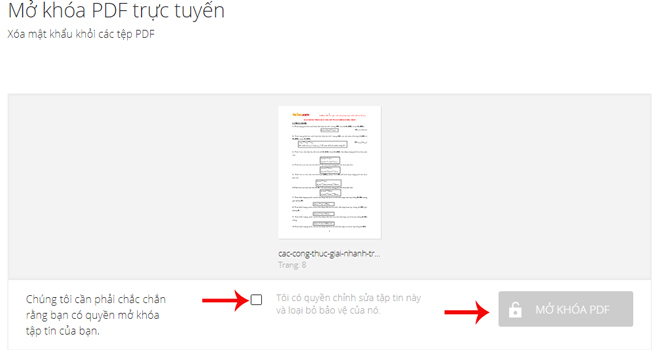
6. Chuyển đổi PDF: Chuyển đổi file PDF sang định dạng file Word, Excel, ePub, JPG.
Bước 1: Chọn file PDF tải lên.
Bước 2: Chọn loại file chuyển đổi sang -> bấm Chuyển đổi sang.
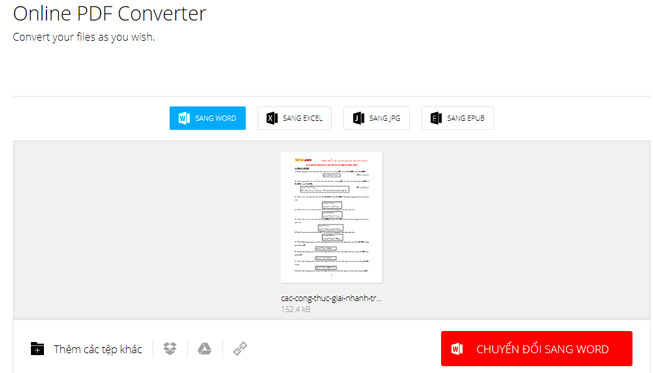
Bước 3: Lưu về máy.
7. Các công cụ khác:
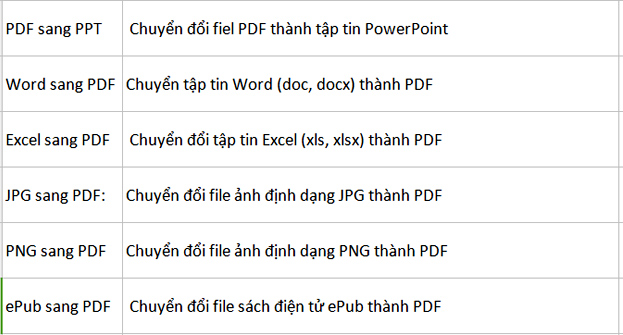
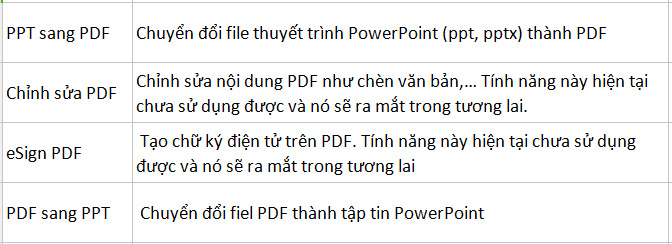
Xem thêm:
Nguồn tin: quantrimang.com
Ý kiến bạn đọc
Những tin mới hơn
Những tin cũ hơn